最新-电脑漏洞修复失败是怎么回事- 精品
win10自动修复失败无限循环

Win10自动修复失败无限循环在使用Windows 10操作系统的过程中,有时候会遇到系统启动时出现自动修复失败的情况,而且会陷入无限循环无法正常进入系统。
这种问题可能会导致用户的数据丢失,给用户的使用带来困扰。
本文将对Win10自动修复失败无限循环的原因和解决方法进行分析。
问题描述当用户尝试启动Windows 10时,系统可能会自动检测错误并尝试进行修复。
然而,在修复过程中出现失败的情况,导致系统无法正常启动,每次启动都会陷入自动修复失败的循环中。
这种现象会使用户无法正常使用系统,造成使用上的不便。
可能原因1.磁盘错误:硬盘驱动器上的文件系统错误或扇区损坏可能是导致自动修复失败的主要原因之一。
2.系统文件损坏:Windows系统文件被损坏可能会导致自动修复失败。
3.软件冲突:安装的软件之间发生冲突,也可能引起系统启动时的自动修复失败。
4.病毒感染:系统受到病毒或恶意软件的感染,可能会破坏系统文件,导致无法修复。
解决方法方法一:使用Windows 10安全模式1.在系统启动时反复按下Shift键,直到出现启动选项。
2.选择“故障排除” -> “高级选项” -> “启动设置” -> 点击“重启”。
3.在重启后的选项中按下5键或F5键进入安全模式。
4.在安全模式下进行文件系统修复和系统还原操作,以解决自动修复失败的问题。
方法二:使用Windows 10安装盘修复1.使用Windows 10安装盘引导计算机。
2.选择“修复计算机” -> “疑难解答” -> “命令提示符”。
3.在命令提示符中输入以下命令:chkdsk /f /r C:这会对C盘进行磁盘检查和修复操作。
4.重启计算机,查看是否解决了自动修复失败的问题。
方法三:使用系统恢复功能1.启动计算机,按下F8键或者F11键,进入系统恢复环境。
2.选择“系统恢复”,按照提示进行系统还原操作。
3.选择一个系统还原点,将系统恢复到之前的工作状态。
Win7补丁卸载失败的解决方法

Win7补丁卸载失败的解决方法
很多用户在使用Win7中,会发现系统安装后的漏洞补丁后却出现不稳定的情况,准备将补丁卸载时,系统却提示卸载失败。
我们都知道漏洞补丁的作用是保障系统的安全,那么遇到类似的问题该怎么解决呢?跟着小编一起来看下高手的解决策略吧。
解决Windows7漏洞补丁卸载失败问题的步骤:
1.在开始菜单中,单击“控制面板-》程序”。
2.依次打开“程序和功能-》查看已安装的更新”。
3.现在,所有已安装的更新都会被列出。
查看“安装时间”一栏,您可以找到最近安装的更新。
选中要卸载的那个更新,右键鼠标,选择“卸载”。
(注意:有些更新右键单击后,可能没有“卸载”菜单弹出。
因为更新文件是有先后顺序的,若是被别的更新或程序关联,就无法直接卸载掉。
)
卸载后可再次安装
4.弹出卸载确认窗口后,请按“是”继续。
5.不用担心,如果稍后发现不妥,您仍然可以再次下载安装这个更新的。
打开“控制面板\系统和安全\Windows Update”,在窗口左侧,单击“检查更新”即可。
用户在卸载系统漏洞补丁出现失败时可以参考上述介绍的步骤进行操作,相信问题能够很快得到解决。
另外,漏洞补丁的安全能够更好地保障系统的安全性和稳定性,建议不要轻易去卸载掉这些漏洞补丁哦。
拒绝服务漏洞修复建议

拒绝服务漏洞修复建议
拒绝服务漏洞是指攻击者利用系统漏洞使得服务无法正常运行,从而导致服务不可用。
修复这类漏洞是非常重要的,以下是一些建议:
1. 更新和修补,及时更新和修补系统和应用程序,以确保安全
补丁和更新已安装。
定期审查和更新系统组件和第三方库,以确保
已经修复已知的漏洞。
2. 强化访问控制,通过强化访问控制和权限管理,限制对系统
资源的访问。
使用最小权限原则,确保用户只能访问他们需要的资
源和功能。
3. 使用防火墙,配置和使用防火墙来监控和控制网络流量,防
止恶意流量进入系统。
4. 资源限制,实施资源限制和配额,以防止恶意用户或攻击者
占用系统资源。
5. 安全配置,确保系统和应用程序的安全配置,关闭不必要的
服务和端口,禁用不必要的功能和插件。
6. 监控和日志,实施有效的监控和日志记录机制,及时发现异常行为和攻击,以便及时采取措施应对。
7. 应急响应计划,建立完善的应急响应计划,包括对拒绝服务漏洞的应对措施和修复方案。
8. 安全培训,对系统管理员和开发人员进行安全意识培训,提高他们对拒绝服务漏洞的识别和应对能力。
总之,修复拒绝服务漏洞需要综合考虑系统、网络和应用程序的安全性,采取一系列措施来加固系统,提高系统的抵御能力。
这些措施需要持续不断地进行更新和改进,以适应不断变化的威胁环境。
电脑系统安全漏洞的修复与补丁更新

电脑系统安全漏洞的修复与补丁更新随着科技的迅速发展,电脑系统的使用已经成为我们日常工作和生活的重要组成部分。
然而,电脑系统也面临着安全漏洞的威胁,这可能导致个人隐私被泄露、数据被篡改,甚至面临恶意攻击。
因此,修复电脑系统安全漏洞和定期更新补丁显得尤为重要。
一、电脑系统安全漏洞的存在及危害电脑系统几乎所有的操作系统和应用程序都存在安全漏洞,这是由于软件开发过程中的瑕疵或者不完善的安全设计所引起的。
黑客或者病毒利用这些漏洞可以从网络中远程控制电脑系统,进而获取用户的个人信息,如银行账号、密码等。
此外,安全漏洞还可能导致系统崩溃、数据丢失以及其他不可预测的损害。
二、电脑系统安全漏洞的修复方法修复电脑系统安全漏洞是保障系统安全的关键措施之一。
以下是一些常见的修复方法:1. 及时更新操作系统:操作系统提供了重要的安全性更新。
用户应该定期检查操作系统的官方网站,并下载安装最新的更新补丁。
这些补丁通常修复先前版本中发现的漏洞,提高系统的安全性。
2. 更新应用程序:应用程序也是被黑客攻击的主要目标,因此保持应用程序的最新版本至关重要。
应用程序开发商会发布相应的更新补丁,修复旧版本中存在的漏洞。
用户应该定期检查应用程序的官方网站,下载并安装最新版本。
3. 安装防火墙和杀毒软件:使用防火墙和杀毒软件可以有效地阻止恶意软件和网络攻击。
用户应该选择可靠的防火墙和杀毒软件,并定期更新其病毒库以便及时识别和处理最新的威胁。
4. 远程访问的安全设置:远程访问漏洞是黑客攻击的常见途径之一。
用户应该配置远程访问的安全设置,限制远程访问权限,并使用强密码保护远程访问。
三、电脑系统补丁更新的重要性补丁更新是修复安全漏洞的主要手段之一,其重要性不容忽视。
以下是补丁更新的主要益处:1. 修复已知漏洞:补丁更新通常是由系统或应用程序的开发商发布,用于修复已知的安全漏洞。
定期进行补丁更新可以防止黑客利用这些漏洞入侵系统。
2. 提高系统性能:补丁更新不仅可以修复漏洞,还可以提高系统的性能和稳定性。
Windows系统的常见系统安全漏洞及修复方法
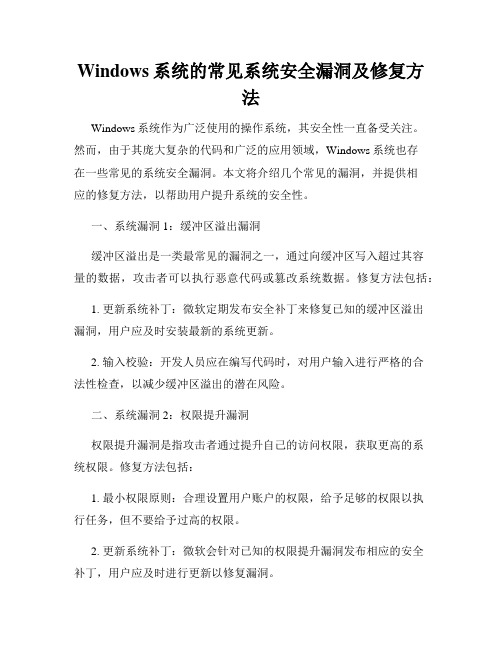
Windows系统的常见系统安全漏洞及修复方法Windows系统作为广泛使用的操作系统,其安全性一直备受关注。
然而,由于其庞大复杂的代码和广泛的应用领域,Windows系统也存在一些常见的系统安全漏洞。
本文将介绍几个常见的漏洞,并提供相应的修复方法,以帮助用户提升系统的安全性。
一、系统漏洞1:缓冲区溢出漏洞缓冲区溢出是一类最常见的漏洞之一,通过向缓冲区写入超过其容量的数据,攻击者可以执行恶意代码或篡改系统数据。
修复方法包括:1. 更新系统补丁:微软定期发布安全补丁来修复已知的缓冲区溢出漏洞,用户应及时安装最新的系统更新。
2. 输入校验:开发人员应在编写代码时,对用户输入进行严格的合法性检查,以减少缓冲区溢出的潜在风险。
二、系统漏洞2:权限提升漏洞权限提升漏洞是指攻击者通过提升自己的访问权限,获取更高的系统权限。
修复方法包括:1. 最小权限原则:合理设置用户账户的权限,给予足够的权限以执行任务,但不要给予过高的权限。
2. 更新系统补丁:微软会针对已知的权限提升漏洞发布相应的安全补丁,用户应及时进行更新以修复漏洞。
三、系统漏洞3:弱密码漏洞弱密码是许多安全漏洞的源头,攻击者可以通过猜测密码或使用暴力破解技术来获取系统访问权限。
修复方法包括:1. 使用复杂密码:密码应包含大小写字母、数字和特殊字符,长度不少于8位,并且避免使用常见的字典词汇。
2. 多因素认证:启用多因素认证可以大大增加系统的安全性,即在输入密码后,还需要验证其他身份识别信息。
四、系统漏洞4:未及时更新软件漏洞许多应用程序和驱动程序也可能存在安全漏洞,攻击者可以利用这些漏洞来入侵系统。
修复方法包括:1. 定期检查更新:用户应定期检查软件和驱动程序的官方网站,下载并安装最新版本的软件以修复已知的漏洞。
2. 自动更新功能:许多软件和驱动程序提供自动更新功能,用户应及时启用该功能以便获取最新的安全修复。
总结:Windows系统的安全性对于用户和组织来说至关重要。
电脑漏洞修复失败怎么办?

电脑漏洞修复失败怎么办?
导语:电脑提示有一个高危漏洞,但是修复不了怎么办?下面就来看看小编为大家整理的电脑安全知识,希望对您有所帮助!
什么是系统漏洞?
Windows系统漏洞就是*作系统在开发的时候存在的技术缺陷,刚开始在发布的时候还未检测出来,导致有的黑客利用这些缺陷来攻击用户的电脑。
现在是信息化的时候,电子时代更新的很快,所有微软都会定时的给一些用户发布最新的补丁来修复漏洞的情况。
这就是漏洞和补丁的关系所在了。
怎么修复漏洞?
修复漏洞的方法很简单,可以直接通过一些工具来修复,比如360安全卫士、qq电脑管家、金山卫士等都是由修复漏洞的功能的。
查看漏洞之后就要求将其修复漏洞,这样就会在安装系统的补丁,安装完成后就提示将电脑重启才能生效的哦。
因为有的高危漏洞会快速窃取用户的信号账号密码,导致用户受损的情况。
安装系统补丁修复系统之后,为什么还是会提示漏洞存在的情况呢?
1、造成这个情况的原因有很多。
比如修复之后没有将电脑重启,或者电脑缺少一些文件导致修复失败。
那么解决方法就是找到缺失的文件重新修复下,然后将电脑重启下即可。
2、当然如果电脑开启了一些防护软件或者一些其他的情况也是会导致修复失败了。
解决方法就是将那些开启的防护类软件关闭掉,然后等一段时间后在来修复下漏洞,这样也许就成功了哦。
3、最后如果还是修复不了,就尝试开机安装F8键,选择安全模式进入系统来修复漏洞吧。
电脑软件安装失败的原因及解决方案是什么

电脑软件安装失败的原因及解决方案是什么在我们使用电脑的过程中,经常会遇到软件安装失败的情况。
这不仅会浪费我们的时间和精力,还可能影响到我们的工作和娱乐。
那么,究竟是什么原因导致电脑软件安装失败,又该如何解决呢?下面我们就来详细探讨一下。
一、电脑软件安装失败的常见原因1、系统不兼容不同的软件对操作系统的版本、架构(32 位或 64 位)有不同的要求。
如果您的电脑操作系统版本过低,或者与软件要求的架构不匹配,就可能导致安装失败。
例如,某些新软件可能需要 Windows 10 及以上版本才能安装,而您的电脑还在使用 Windows 7 ,就无法顺利安装。
2、缺少必要的组件有些软件在安装过程中需要依赖特定的组件,如NET Framework 、DirectX 、C++运行库等。
如果您的电脑中没有这些组件,或者组件版本过低,软件安装就可能会出现问题。
3、软件安装文件损坏软件安装文件在下载或传输过程中可能会出现损坏。
这可能是由于网络不稳定、下载源不可靠或者存储介质出现问题导致的。
损坏的安装文件无法完整地执行安装程序,从而导致安装失败。
4、电脑存储空间不足如果您的电脑硬盘空间不足,无法容纳软件安装所需的文件和数据,安装过程就会被中断。
特别是一些大型软件,如游戏、专业设计软件等,往往需要较大的存储空间。
5、杀毒软件或防火墙的拦截为了保护电脑安全,杀毒软件和防火墙可能会对某些软件的安装程序进行拦截,认为其存在潜在的安全风险。
这可能会导致软件安装失败。
6、先前安装的残留文件或冲突如果之前安装过相同或类似的软件,但没有正确卸载,残留的文件和注册表项可能会与新的安装程序发生冲突,导致安装失败。
7、用户权限不足在某些情况下,如果您当前登录的用户账户没有足够的权限来安装软件,也会导致安装失败。
二、电脑软件安装失败的解决方案1、检查系统兼容性在安装软件之前,首先要查看软件的系统要求,包括操作系统版本、架构等。
如果您的系统不符合要求,可以考虑升级操作系统或者寻找适合您系统的软件版本。
操作系统的安全漏洞与修复

操作系统的安全漏洞与修复操作系统是计算机系统中最核心的软件之一,负责管理和控制计算机硬件资源,提供运行环境和接口给其他软件。
然而,就像其他软件一样,操作系统也存在安全漏洞,这些漏洞可能会导致恶意攻击者入侵系统、窃取敏感信息或者破坏系统功能。
本文将讨论操作系统的安全漏洞以及修复方法。
一、操作系统的安全漏洞1. 缓冲区溢出:缓冲区溢出是最常见的操作系统漏洞之一。
当程序向一个固定长度的缓冲区输入超过其容量的数据时,多余的数据会溢出到相邻的内存区域,从而破坏系统的完整性和安全性。
2. 权限提升:权限提升是指攻击者通过利用系统的漏洞提升其权限级别,从而获取更多的权限来执行恶意操作。
例如,攻击者可以通过操作系统的漏洞将普通用户权限提升为管理员权限,从而完全控制系统。
3. 逻辑漏洞:逻辑漏洞是指设计或实现上的错误,使得攻击者可以绕过预期的安全机制而进行恶意操作。
例如,操作系统中的一个逻辑漏洞可能导致未经授权的用户访问敏感数据或者执行非法操作。
二、操作系统漏洞的修复方法1. 及时安装安全补丁:操作系统厂商会定期发布安全补丁来修复已知漏洞。
及时安装这些安全补丁是保护系统免受已知攻击的重要措施。
用户应该确保自动更新功能已启用,以便在发布新的安全补丁时自动下载和安装。
2. 强化系统权限管理:操作系统应该采取严格的权限管理机制,确保每个用户或者程序仅具有其所需的最低权限。
用户应遵循最佳实践,在不必要时避免使用管理员权限账户,以减少攻击者滥用权限的可能性。
3. 使用安全软件和工具:安全软件和工具可以提供实时保护和检测,防范操作系统的安全威胁。
例如,杀毒软件、防火墙、入侵检测系统等可以帮助及时发现和阻止恶意程序的传播。
4. 定期更新操作系统:操作系统厂商会发布针对新安全威胁的更新版本。
定期升级操作系统是确保系统安全的重要步骤之一。
用户应定期检查操作系统更新,并及时安装最新版本。
5. 加强网络安全:操作系统的安全与整个网络环境密切相关。
IT行业中软件漏洞存在的原因及防范措施

IT行业中软件漏洞存在的原因及防范措施一、软件漏洞的原因1. 编程错误和逻辑漏洞导致的漏洞在软件开发过程中,程序员可能会出现编程错误或者逻辑漏洞,这些错误和漏洞可能导致软件存在安全隐患。
编程错误包括输入验证不充分、缓冲区溢出等,而逻辑漏洞则是程序中存在的设计缺陷或者不完整的条件判断。
2. 不安全的开发实践不安全的开发实践也是导致软件漏洞产生的重要原因之一。
比如,未经充分测试和审查就发布软件、对用户输入数据没有进行严格验证、未及时修复已知漏洞等。
这些开发实践给黑客攻击提供了可乘之机。
3. 第三方组件和外部库的问题在软件开发过程中,往往会使用第三方组件或者外部库来加速开发进度。
然而,这些组件和库本身也可能存在漏洞,从而成为黑客攻击目标。
如果不及时更新这些组件和库到最新版本并修补已知漏洞,就容易受到攻击。
4. 不完善的安全措施构建具有强大安全性能的软件需要全方位的安全措施,包括身份验证、访问控制、数据加密等。
如果软件没有正确实施这些安全措施,恶意用户可能利用这些漏洞来获取未经授权的访问权。
5. 忽视安全教育和培训在IT行业中,对于软件开发人员和企业员工来说,忽视安全教育和培训也是导致软件漏洞产生的原因之一。
缺乏对于最新威胁和漏洞的了解,并不重视安全的意识以及相关知识培训,会造成软件系统在实践中出现严重的漏洞问题。
二、防范软件漏洞的措施1. 代码审查和测试代码审查是为了找出潜在的编码错误和漏洞,通过对代码进行静态和动态分析,帮助开发人员发现并修复这些问题。
而测试可以帮助发现程序运行时可能出现的错误或异常情况,并通过测试用例覆盖各种不同场景,提高软件质量。
2. 及时更新修补已知漏洞及时更新并修补已知的漏洞是防范软件漏洞的重要步骤之一。
开发者应该及时关注CVE漏洞数据库和厂商公告,了解软件的安全更新,并确保所有使用的第三方组件和外部库都是最新版本。
3. 强化安全测试安全测试是为了评估软件系统在面对外部攻击时的强壮性。
部分电脑重定向失败的原因

部分电脑重定向失败的原因
随着互联网的飞速发展,现在的电脑已经成为了人们生活工作中不可或缺的一部分。
但在使用电脑时,我们难免会遇到一些问题,例如链接速度缓慢、电脑崩溃等等。
其中,
部分电脑重定向失败也是常见的问题之一。
下面,本文将介绍一些可能导致部分电脑重定
向失败的原因。
一、电脑病毒感染
病毒是指一类对计算机系统和文件进行破坏、删除、篡改、窃取等不良影响的恶意代码。
在电脑中,病毒会损坏系统文件、修改注册表等,从而导致重定向失败。
二、浏览器设置问题
在使用浏览器时,由于用户习惯与设置不同,有时可能会导致浏览器无法重新定向。
例如,部分浏览器默认情况下会阻止部分网站的重定向,用户需要手动设置才能正常访
问。
三、DNS解析问题
四、网络连接问题
在使用互联网时,网络连接稳定性是一个重要的因素。
如果网络连接不稳定或中断,
那么电脑的重定向操作可能会因此失败。
五、防火墙设置问题
防火墙是一种计算机安全软件,它可以帮助用户防止恶意攻击、网络钓鱼等安全问题。
但有时,过于严格的防火墙设置也可能导致部分电脑重定向失败。
六、网站设置问题
有些网站可能会设置重定向规则,如果这些规则设置不当,在用户进行重定向时可能
会出现问题,导致部分电脑无法重新定向。
综上,部分电脑重定向失败的原因可能有很多个方面,包括电脑病毒感染、浏览器和DNS的设置问题、网络连接和防火墙设置问题以及网站自身的设置问题。
当我们遇到这种
问题时,需要综合考虑各个方面的可能性,并进行相应的解决措施。
服务器系统漏洞修复方法及最佳实践

服务器系统漏洞修复方法及最佳实践随着信息技术的不断发展,服务器系统在我们的日常生活和工作中扮演着越来越重要的角色。
然而,随之而来的安全威胁也日益增多,服务器系统漏洞成为黑客攻击的重要入口之一。
因此,及时修复服务器系统漏洞并采取最佳实践是确保系统安全的关键。
本文将介绍服务器系统漏洞修复的方法及最佳实践,帮助管理员更好地保护服务器系统安全。
一、漏洞修复方法1. 及时更新补丁服务器系统厂商通常会定期发布安全补丁来修复系统中已知的漏洞。
因此,管理员应该及时关注厂商发布的安全公告,并在第一时间内安装最新的补丁。
这样可以有效地防止黑客利用已知漏洞对系统进行攻击。
2. 定期漏洞扫描定期对服务器系统进行漏洞扫描是发现潜在漏洞的有效手段。
管理员可以借助专业的漏洞扫描工具对系统进行全面扫描,及时发现系统中存在的漏洞并采取相应的修复措施。
定期漏洞扫描可以帮助管理员及时了解系统安全状况,提高系统的整体安全性。
3. 强化访问控制合理设置访问控制是保护服务器系统安全的重要措施。
管理员应该根据用户的权限和需求,合理设置用户的访问权限,避免未授权用户对系统进行访问。
此外,管理员还可以采用多因素认证、访问审计等手段来加强访问控制,提高系统的安全性。
4. 加密通信在服务器系统中,数据的传输过程往往是最容易被攻击的环节之一。
因此,管理员应该采用加密通信的方式来保护数据的传输安全。
可以使用SSL/TLS协议对数据进行加密,防止黑客窃取数据或进行中间人攻击。
加密通信可以有效保护数据的机密性和完整性,提高系统的安全性。
二、最佳实践1. 定期备份数据定期备份数据是保护服务器系统安全的重要实践之一。
管理员应该定期对系统中重要数据进行备份,并将备份数据存储在安全可靠的地方。
在系统遭受攻击或数据丢失时,可以及时恢复数据,减少损失。
同时,备份数据也可以帮助管理员更好地应对系统故障或灾难,确保系统的可靠性和稳定性。
2. 实施安全培训安全意识培训是提高系统安全的有效途径。
什么是电脑的固件如何更新它以修复漏洞和提供新的功能

什么是电脑的固件如何更新它以修复漏洞和提供新的功能介绍电脑固件作为计算机硬件和软件之间的桥梁,扮演着重要的角色。
它是嵌入式系统中的一种软件,被储存在计算机的非易失性内存中。
本文将介绍电脑固件的概念、种类及其重要性,并详细讨论如何更新固件以修复漏洞和提供新的功能。
一、电脑固件的概念电脑固件是指在计算机硬件上运行的软件,它负责控制硬件设备的操作。
相比于操作系统和应用软件,固件是嵌入在硬件中的软件,其主要功能是为硬件提供底层支持和控制。
常见的电脑固件包括BIOS (基本输入输出系统)、UEFI(统一的可扩展固件接口)以及固件驱动程序。
二、电脑固件的种类1. BIOS(基本输入输出系统)BIOS是较早期的电脑固件,它负责在计算机启动时进行硬件初始化,并协助操作系统进行引导。
BIOS位于主板上的ROM芯片中,并在计算机启动时自动加载。
它提供了必要的控制和管理功能,例如硬件检测、引导程序加载和扩展设备支持等。
2. UEFI(统一的可扩展固件接口)UEFI是一种新一代的固件接口,逐渐取代了传统的BIOS。
UEFI 具有更强大的功能和更好的兼容性,支持64位操作系统和更大的硬盘容量。
与BIOS相比,UEFI提供了更直观和易于使用的图形界面,使用户能够更方便地进行配置和管理。
3. 固件驱动程序除了BIOS和UEFI,其他硬件设备也可能拥有自己的固件。
例如,显卡、声卡、网卡等设备可以通过更新固件来改善性能、修复漏洞或添加新功能。
三、电脑固件的重要性电脑固件作为硬件和软件之间的桥梁,起到了至关重要的作用。
1. 硬件支持和控制:固件提供了底层的硬件支持和控制,确保硬件设备在正确的配置下顺利工作。
2. 硬件初始化:固件在计算机启动时进行硬件初始化,为操作系统的加载和运行做好准备。
3. 安全性和稳定性:固件的更新可以修复已知的漏洞,提高系统的安全性和稳定性。
4. 新功能添加:固件的更新可以为硬件设备添加新的功能,提升用户体验和设备性能。
QQ电脑管家产品说明【官方】

产品培训手册编写:QQ电脑管家产品部、RBD 时间:2011-2-14目录基本介绍 (8)QQ电脑管家是什么? (8)为什么要使用QQ电脑管家?(请产品的同事补充) (8)QQ电脑管家提供了哪些更新方式?如何设置? (8)为什么QQ电脑管家提示我更新失败? (9)什么是电脑体检?有什么作用? (10)什么是设置中心?怎样进入? (11)怎样获取使用QQ电脑管家的帮助? (12)怎样反馈使用过程中遇到的问题? (12)安全专区 (13)QQ安全专区里能做什么? (13)QQ电脑管家用户的QQ号码被盗,申诉是在4小时内处理完毕? (14)修复漏洞 (15)什么是Windows系统漏洞?它对计算机的安全有什么影响? (15)如何修复系统漏洞?如何设置自动修复漏洞? (15)在安装完系统补丁后,为什么刚刚修复的漏洞仍然存在? (16)什么是高危漏洞?什么是其它漏洞和可选补丁?需要修复哪些? (16)漏洞补丁保存在哪里?如何找到更多自定义设置? (16)系统优化 (18)什么是系统优化? (18)什么是系统垃圾?为什么需要清理系统垃圾? (18)什么是系统临时文件? (19)什么是IE临时文件? (19)什么是无效快捷方式? (19)其它磁盘垃圾包括哪些文件? (19)清理插件 (20)如何清理插件? (20)管理启动项 (21)什么是开机加速? (21)什么是一键优化? (22)软件升级 (23)什么是软件升级?怎样使用? (23)推荐升级和可选升级的区别? (24)什么是有插件、测试版、收费版? (24)什么是静默升级? (24)软件卸载 (24)怎样使用软件卸载? (24)系统加速 (25)系统加速有什么作用? (25)开机助手 (26)开机助手的作用是什么? (26)什么是木马?它对上网用户有什么危害 (28)QQ电脑管家怎样扫描木马? (28)扫描发现木马时,怎样清除木马? (29)清除木马时,不小心删除了正常的文件该怎么办? (30)什么是“反木马用户参与计划”?参与此计划后会怎样? (31)查杀木马时为什么需要上传可疑文件? (32)在清除木马后,为什么要求我重新启动计算机? (32)为什么清除木马并重新启动计算机后,仍然发现木马? (32)如何使用扫描木马后自动关机? (32)如何开启/关闭双引擎扫描木马? (33)软件管理 (34)什么是软件管理? (34)为什么要用QQ电脑管家管理软件? (35)怎样使用QQ电脑管家安装软件? (36)下载的软件保存在哪里?用户如何进行管理? (38)不连接网络可以管理软件吗? (39)软件仓库有什么作用? (39)装机必备中支持什么模式? (39)在哪里可以看到软件的安全情况? (40)除了软件卸载页面,还有哪里可以卸载软件? (41)什么是软件推荐? (41)什么是手机频道? (42)如何下载手机软件? (42)实时防护 (44)什么是实时防护?如何开启、关闭实时防护? (44)如何处理实时防护弹出的消息? (45)什么是“信任/阻止”规则? (46)当QQ电脑管家实时防护程序弹出拦截TIPS以后,是否应该阻止? (46)在哪里可以看到电脑实时防护的情况? (46)哪里可以找到假冒网址所对应的真实网址? (47)高级功能 (48)功能大全是什么? (48)什么是软件搬家?有什么用处? (48)怎样使用软件搬家? (48)什么是默认程序设置? (51)为什么需要修复IE? (52)如何修复IE? (52)什么是帐号保护?有哪些强大的作用? (54)如何启动帐号保护功能? (54)如何将应用程序加入帐号保护? (56)帐号保护有游戏保护吗? (59)什么是使用痕迹,为什么需要清除痕迹? (59)怎样使用清除痕迹? (59)什么是文件粉碎? (60)管理网络流量有什么作用?在哪里能开启? (60)管理网络流量如何进行设置? (62)管理网络流量有什么功能? (63)管理网络流量新增了什么功能? (63)什么是未知文件打开? (64)如何使用未知文件打开? (64)什么是右键菜单管理? (64)什么是迷你浮动窗口? (66)“文件保险柜”有什么用处 (66)如何新建保险柜? (67)如何使用已创建的保险柜? (70)怎样使用导出和导入保险柜功能? (72)怎样导出保险柜? (72)怎样导入保险柜文件? (73)文件保险柜新增了什么功能? (76)文件保险柜消失不见,如何找回? (77)装机助手有什么作用? (78)硬件检测有什么作用? (80)QQ电脑管家如何评估您的电脑性能? (83)云评分系统有什么好处? (83)为什么我的电脑性能评分有几百分? (83)什么是系统监测悬浮窗?如何打开系统监测悬浮窗? (84)哪里可以免费下载专业杀毒软件? (85)怎么使用QQ加速通道,快速提升QQ等级? (85)如何点亮QQ电脑管家图标? (86)怎样使用管家的换肤功能? (86)基本介绍QQ电脑管家是什么?QQ电脑管家是QQ医生3.3的升级版本,在功能上更全面、更智能、更贴心。
服务器安全漏洞及如何修复
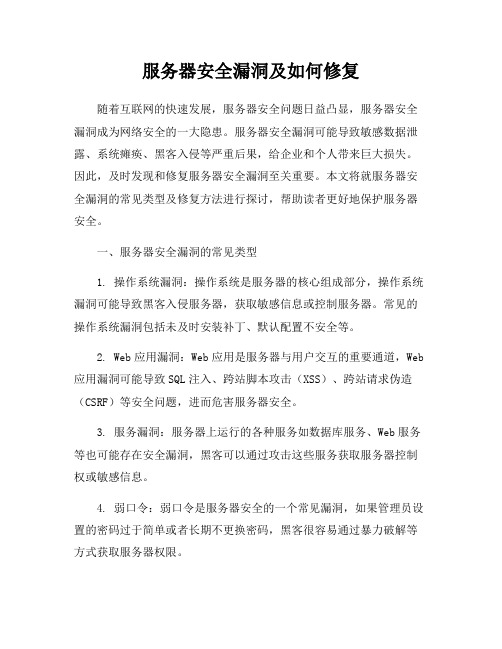
服务器安全漏洞及如何修复随着互联网的快速发展,服务器安全问题日益凸显,服务器安全漏洞成为网络安全的一大隐患。
服务器安全漏洞可能导致敏感数据泄露、系统瘫痪、黑客入侵等严重后果,给企业和个人带来巨大损失。
因此,及时发现和修复服务器安全漏洞至关重要。
本文将就服务器安全漏洞的常见类型及修复方法进行探讨,帮助读者更好地保护服务器安全。
一、服务器安全漏洞的常见类型1. 操作系统漏洞:操作系统是服务器的核心组成部分,操作系统漏洞可能导致黑客入侵服务器,获取敏感信息或控制服务器。
常见的操作系统漏洞包括未及时安装补丁、默认配置不安全等。
2. Web应用漏洞:Web应用是服务器与用户交互的重要通道,Web 应用漏洞可能导致SQL注入、跨站脚本攻击(XSS)、跨站请求伪造(CSRF)等安全问题,进而危害服务器安全。
3. 服务漏洞:服务器上运行的各种服务如数据库服务、Web服务等也可能存在安全漏洞,黑客可以通过攻击这些服务获取服务器控制权或敏感信息。
4. 弱口令:弱口令是服务器安全的一个常见漏洞,如果管理员设置的密码过于简单或者长期不更换密码,黑客很容易通过暴力破解等方式获取服务器权限。
5. 未授权访问:未正确配置访问控制权限,未授权用户可以访问服务器上的敏感数据或执行危险操作,造成安全隐患。
二、修复服务器安全漏洞的方法1. 及时更新补丁:操作系统和软件厂商会不断发布安全补丁来修复已知漏洞,管理员应及时更新服务器的操作系统和软件,并安装最新的安全补丁,以防止黑客利用已知漏洞入侵服务器。
2. 配置安全策略:管理员应根据实际需求对服务器进行安全配置,关闭不必要的服务和端口,限制远程访问权限,设置访问控制列表等,以减少攻击面,提高服务器安全性。
3. 加强密码管理:管理员应制定密码策略,要求用户使用复杂密码,并定期更换密码,避免使用默认密码和弱口令,以增加黑客破解密码的难度。
4. 数据加密:对服务器上的敏感数据进行加密存储,如数据库中的用户密码、信用卡信息等,即使黑客获取了数据也无法直接读取,保护用户隐私。
nginxfastcgi配置失误+解析漏洞引发的漏洞漏洞预警-电脑资料

nginxfastcgi配置失误+解析漏洞引发的漏洞漏洞预警-电脑资
料
现在一定还有很多网站用的nginx,自从N个月以前的nginx解析漏洞以来,现在差不多都修复了,一般语句都是这么写的if ( $fastcgi_script_name ~ \\..*\\/.*php ) {
return 403;
}
当匹配*/*.php*的时候则返回403
但是有些fastcgi配置的却不只有.php,有些甚至配置了ph*,(网上有一篇文章就是这么写的)
这样.ph*就没法匹配.php*也就又引发漏洞
此bug是我一个朋友Clouds发现的,
解决方法就是看fastcgi配置文件来设置要deny掉的文件后缀
在有些特定的时候,还可以用robots.txt/1.PhP
例如
if ( $fastcgi_script_name ~ \\..*\\/.*ph* ) {
return 403;
}
不过最好的方法还是cgi.fix_pathinfo=0。
电脑防火墙设置错误故障及解决方法
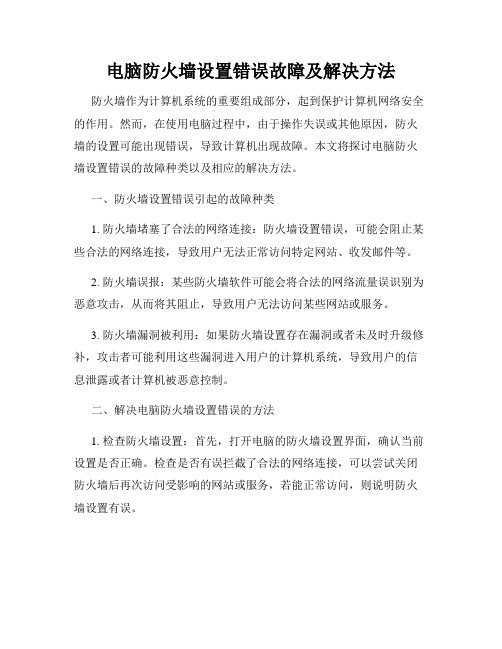
电脑防火墙设置错误故障及解决方法防火墙作为计算机系统的重要组成部分,起到保护计算机网络安全的作用。
然而,在使用电脑过程中,由于操作失误或其他原因,防火墙的设置可能出现错误,导致计算机出现故障。
本文将探讨电脑防火墙设置错误的故障种类以及相应的解决方法。
一、防火墙设置错误引起的故障种类1. 防火墙堵塞了合法的网络连接:防火墙设置错误,可能会阻止某些合法的网络连接,导致用户无法正常访问特定网站、收发邮件等。
2. 防火墙误报:某些防火墙软件可能会将合法的网络流量误识别为恶意攻击,从而将其阻止,导致用户无法访问某些网站或服务。
3. 防火墙漏洞被利用:如果防火墙设置存在漏洞或者未及时升级修补,攻击者可能利用这些漏洞进入用户的计算机系统,导致用户的信息泄露或者计算机被恶意控制。
二、解决电脑防火墙设置错误的方法1. 检查防火墙设置:首先,打开电脑的防火墙设置界面,确认当前设置是否正确。
检查是否有误拦截了合法的网络连接,可以尝试关闭防火墙后再次访问受影响的网站或服务,若能正常访问,则说明防火墙设置有误。
2. 更新防火墙软件:防火墙软件通常会不断更新以应对新的安全威胁。
用户可以检查防火墙软件是否有任何可用的更新或补丁,及时更新软件版本,以修复可能存在的漏洞。
3. 修改防火墙规则:如果发现防火墙设置存在错误,用户可以手动修改防火墙规则以允许特定的网络连接。
在设置规则时,用户应该谨慎,并确保只允许合法的连接通过。
4. 安装可信防火墙软件:如果发现当前使用的防火墙软件不稳定或容易出错,用户可以考虑安装其他可信的防火墙软件,以增强计算机的网络安全性。
5. 密切关注系统安全公告:为了及时了解防火墙软件的安全漏洞和解决方案,用户应该密切关注官方发布的系统安全公告,及时采取相应的补救措施。
6. 密码安全设置:良好的密码安全设置可以有效减少黑客攻击的可能性。
用户应该使用强密码,并定期更换密码,避免使用相同的密码在多个网站上。
7. 定期备份重要数据:如果由于防火墙设置错误或其他原因导致计算机系统受损,用户的重要数据可能会丢失。
hosts文件配置异常修复不了

hosts文件配置异常修复不了
hosts文件是每一台电脑中都必须要拥有的重要文件,hosts文件的作用有很多,肯定有用户遇到过hosts文件配置异常修复不了的问题吧,下面就一起来看看该怎么解决吧。
hosts文件配置异常修复不了怎么办:方法一:使用电脑安全软件修复
1、现在的电脑安全软件功能十分丰富,例如火绒安全软件、360安全软件等都有修复hosts文件的功能,
2、十分适合不太喜欢折腾电脑的小白用户使用,不过安全软件也比较吃内存,
3、并且有些安全软件比较“流氓”,安装后无法卸载干净。
方法二:直接找到hosts文件,删除掉hosts文件内的数据
1、hosts文件路径:C:\Windows\System32\drivers\etc,
按照这个路径,找到hosts文件,用记事本程序打开。
2、然后删掉里面无关的域名或者IP(不懂的用户删掉全部数据),然后保存即可。
方法三:重装系统
1、如果上面的方法都不奏效的话很可能是你的系统存在了故障或者出现了文件误删的情况,
2、建议你直接重新安装系统,只要一键就自动安装完成速度飞快,几分钟就能够开始使用。
电脑漏洞修复失败是怎么回事

电脑漏洞修复失败是怎么回事篇一:漏洞补丁安装不上的原因关于系统漏洞修复时,出现问题的解决方案系统漏洞:a.请提供安装失败对应的补丁kb号码,例如:kb123456.b.在系统盘下window文件夹里,找到此补丁kb号码命名的.log文件,例如kb123456.log上传a.请提供安装失败对应的补丁kb号码,例如:kb123456.d.建议您临时忽略不能修复的漏洞,方法如下:打开360主界面:修复漏洞----查看并修复漏洞---勾选不能修复的漏洞名称----忽略选中漏洞3.使用360安全卫士扫描漏洞时,提示:数据文件丢失,无法进行扫描,并且360界面右侧官方日志无法显示。
a.在“开始”——“运行”中输入“regvr32m某ml3.dll”,重新注册一下某ml文件即可。
b.如重新注册某ml方法不能正常,请关闭您正在使用的防火墙后再进行注册。
c.关闭防火墙之后再安装360安全卫士,重新检测。
b.将WINDOWS下$hf_mig$(隐藏文件夹)这个文件夹删除。
c.重启电脑后,继续使用360安装补丁。
5.360安全卫士扫描时提示你已经安装所有补丁,但update或其他修复软件等提示还有补丁。
a.请提供您现在所使用的操作系统版本。
b.如果使用的:某pp3的系统,目前微软未提供p3的漏洞补丁。
篇二:电脑无法开机(启动)(双系统)WIN8自动修复失败电脑无法开机(启动)(双系统)WIN8自动修复失败现在开始了。
答案:插入安装盘(请您记住是系统完整安装盘不是GHOST)引导从CD/DVD启动。
等待启始画面,选择语言。
(中文微入法)点NE某T.只点一次哦。
在第二画面左下角点击“修复”进入后选择“早期系统”即可。
在这里第一步就完成了。
进入到熟悉的某P界面你知道做什么了吧。
先应应急吧。
篇三:漏洞修复主机漏洞修复第二个漏洞:远程主机正在运行某DMCP。
这个协议是用来提供某显示连接某终端。
某DMCP完全是不安全的,因为交通和密码不加密。
电脑系统安全漏洞修复方法

电脑系统安全漏洞修复方法我是一名资深的网络安全专家,专注于研究电脑系统的安全问题。
今天,我将为大家分享一些修复电脑系统安全漏洞的有效方法。
随着网络的发展,我们的电脑系统也越来越容易受到黑客和恶意软件的攻击。
因此,保证电脑系统的安全性,已经成为我们每个人必须面对的重要问题。
漏洞修复方法一:定期更新操作系统和软件定期更新操作系统和软件,是修复电脑系统漏洞的重要步骤。
操作系统和软件开发商会不断发布新的版本,并修复已知的安全漏洞。
安装最新版本的操作系统和软件,可以有效地防止黑客利用已知漏洞攻击您的电脑系统。
此外,还需要确保开启自动更新功能,以便及时获取最新的安全补丁。
漏洞修复方法二:安装可信的防病毒软件和防火墙安装可信的防病毒软件和防火墙,是保护电脑系统免受恶意软件和网络攻击的重要措施。
防病毒软件可以扫描和清除潜在的病毒和恶意软件,以保护您的个人信息和系统安全。
防火墙可以监控网络通信,并过滤不安全的连接和流量。
选择经过认证和广受好评的防病毒软件和防火墙,可以提供更可靠的保护。
漏洞修复方法三:加强密码和账户安全加强密码和账户安全非常关键,因为许多黑客攻击最常见的方式就是利用弱密码和易受攻击的账户。
为了保护您的电脑系统,您应该选择强密码,并定期更换密码。
密码应包含大写字母、小写字母、数字和特殊字符,并且长度不少于8位。
此外,使用两步验证等多重身份验证方法,可以进一步提高账户的安全性。
漏洞修复方法四:谨慎下载和点击链接谨慎下载和点击链接是防止电脑系统感染恶意软件的重要步骤。
下载软件时,应仅从官方网站或可信的来源下载,并确保软件经过数字签名。
同时,我建议不要点击怀疑的链接,以免受到钓鱼网站和恶意链接的欺骗。
保持警惕,并仔细检查链接的真实性,可以避免很多安全风险。
总结:修复电脑系统安全漏洞是保护个人隐私和重要数据的重要一环。
我们需要定期更新操作系统和软件,并安装可信的防病毒软件和防火墙。
此外,加强密码和账户安全,以及谨慎下载和点击链接,也是防止电脑系统被黑客攻击的关键。
防火墙技术的漏洞分析与修复

防火墙技术的漏洞分析与修复网络安全已经成为了我们日常生活和企业经营的重要问题,保护网络安全一直是防火墙技术所致力的目标。
防火墙作为网络边缘的一道防线,通常负责过滤、监控和控制网络流量,防止恶意攻击和不良行为。
然而,防火墙技术本身也存在一些漏洞,如果不及时修复,就会被黑客利用,造成严重后果。
本文将以常见的防火墙技术漏洞为例,分析其产生的原因以及可能的修复措施。
1. 身份验证漏洞身份验证漏洞通常指的是防火墙没有正确验证用户的身份,从而导致未经授权的用户可以访问受保护的网络资源。
这种漏洞很容易被黑客利用,攻击者可以利用这个漏洞绕过防火墙,进而入侵受保护的网络。
产生这种漏洞的原因是很多公司在设置防火墙的时候,没有严格控制身份验证的流程。
解决这个问题的方法是尽可能地加强身份验证的流程,设置复杂的密码和密钥管理机制,并且设置密钥轮换系统等辅助系统来帮助有效地管理和控制身份验证流程。
2. 内存溢出漏洞内存溢出漏洞通常指的是防火墙在处理大量数据时,由于缺少正确的缓冲区管理或者标记机制,产生了大量的错误数据,导致所使用的内存超过了防火墙的容量限制。
这种漏洞很容易被攻击者利用,可以用来绕过防火墙或是执行任意代码等操作。
解决内存溢出的漏洞的方法包括清除缓存区,增加足够的容量,缩短缓存区的存储时间,在缓存使用前进行数据验证等措施。
此外,立即更新防火墙软件,修复已知的漏洞也是必要的。
3. 缓冲区溢出漏洞缓冲区溢出漏洞通常指的是防火墙在处理数据时,由于输入数据的长度超过了预设的缓存区长度,导致数据上几乎发生未定义的错误,常用于执行拒绝服务攻击。
防止缓冲区溢出的技术手段包括限制输入数据长度、按照“最少优先原则"管理进程和线程,使用数据类型或结构体等方法加强输入数据的验证,尽可能查找和修复缓冲区溢出漏洞。
此外,为确保安全性,可以使用堆栈地址随机化技术等方法来提高攻击者对缓冲区溢出漏洞的攻击难度。
4. 代码注入漏洞代码注入漏洞指的是攻击者可以通过注入恶意代码,影响和破坏防火墙上的运行程序,从而进一步影响和危害整个网络。
- 1、下载文档前请自行甄别文档内容的完整性,平台不提供额外的编辑、内容补充、找答案等附加服务。
- 2、"仅部分预览"的文档,不可在线预览部分如存在完整性等问题,可反馈申请退款(可完整预览的文档不适用该条件!)。
- 3、如文档侵犯您的权益,请联系客服反馈,我们会尽快为您处理(人工客服工作时间:9:00-18:30)。
电脑漏洞修复失败是怎么回事?
篇一:漏洞补丁安装不上的原因关于系统漏洞修复时,出现问题的解决方案1360提示下载失败,安装失败。
(4种情况)下载补丁时数据不完整,建议重新下载。
同一时段补丁下载请求过大,导致微软的服务器压力大,建议更换时段再重新下载。
.手动下载:点击360扫描的漏洞后,360右侧显示的详细信息里,有此补丁的下载链接,建议手动使用迅雷等下载工具下载。
.可能防火墙和杀毒软件的设置影响到下载,建议重新修改防火墙和杀毒软件的相关设置,后再下载此补丁。
2360安装目录下文件夹里,双击对应下载的补丁提示:不是有效的32应用程序。
下载补丁时数据不完整或损坏导致。
建议手动使用迅雷等下载工具下载安装:点击360扫描的漏洞后,360右侧显示的详细信息里,有此补丁的下载链接。
系统漏洞:1360提示下载成功,安装失败。
.请提供安装失败对应的补丁号码,例如:123456.在系统盘下文件夹里,找到此补丁号码命名的文件,例如123456上传到论坛或发送到客服邮箱:@.如没有对应的号码的文件,尝试手动安装此补丁,是否会出现任何报错提示:在360安装目录下的的文件夹里双击已下载的补丁包。
2360安全卫士提示下载成功,安装成功,提示重启后此补丁反复被扫描安装。
.请提供安装失败对应的补丁号码,例如:123456.尝试手动安装此补丁,是否会出现任何报错提示:在360安装目录下的的文件夹里,双击对应下载的补丁。
.请及时把问题发送到客服邮箱@.建议您临时忽略不能修复的漏洞,方法如下打开360主界面:修复漏洞----查看并修复漏洞---勾选不能修复的漏洞名称----忽略选中漏洞3使用360安全卫士扫描漏洞时,提示:数据文件丢失,无法进行扫描,并且360界面右侧官方日志无法显示。
.在“开始”——“运行”中输入“323”,重新注册一下文件即可。
.如重新注册方法不能正常,请关闭您正在使用的防火墙后再进行注册。
.关闭防火墙之后再安装360安全卫士,重新检测。
4360安装目录下的文件夹里,双击对应下载的补丁提示:此补丁系统找不到指定的路径。
.设置文件属性:打开系统盘,左上方的工具选项----文件夹选项----查看----把“隐藏受保护的操作系统文件(推荐)”的勾去掉----选择显示所有文件和文件夹。
.将下$_$(隐藏文件夹)这个文件夹删除。
.重启电脑后,继续使用360安装补丁。
5360安全卫士扫描时提示你已经安装所有补丁,但或其他修复软件等提示还有补丁。
.请提供您现在所使用的操作系统版本。
.如果使用的:3的系统,目前微软未提供3的漏洞补丁。
.可以在下载360安全卫士的最新版本安装。
篇二:电脑无法开机(启动)(双系统)8自动修复失败电脑无法开机(启动)(双系统)8自动修复失败在上周四也就是3月27号的晚上,上网期间无意之间点击了360的漏洞修复。
又升级了其它的应用程序。
(我的是8)没过多久在查网页的时候突然跳出蓝底白字的系统提醒。
说实话头回见,第一感觉还是比较坦然的。
有个字符表情“:)”大意是“您的系统出现问题,我们正在搜集相关数据。
”当百分比到100时,重启了。
此时我很震惊-----------------------8循环重启,无法进入系统。
有很多朋友是从转过来的,应该安装了双系统,如果是的话很高兴你能看到我的文章。
告诉您我是如何做的。
如果您机器的故障不同,请跳过继续百度其它资料:现在开始了。
答案:插入安装盘(请您记住是系统完整安装盘不是)引导从启动。
等待启始画面,选择语言。
(中文微入法)点只点一次哦。
在第二画面左下角点击“修复”进入后选择“早期系统”即可。
在这里第一步就完成了。
进入到熟悉的界面你知道做什么了吧。
先应应急吧。
在这儿虽然没有恢复到8,我还是很高兴的因为没有大动就可以应急使用。
何乐而不为呢。
今天先写到这里,哪天恢复了8我再来更新!谢谢查阅。
(作者百度账号:22)篇三:漏洞修复主机漏洞修复第二个漏洞:远程主机正在运行。
这个协议是用来提供显示连接终端。
完全是不安全的,因为交通和密码不加密。
攻击者可能利用此漏洞捕获使用主机通过终端用户的所有按键,包括密码。
同时是一个额外的登录机制,你可能没有意识到已启用,或者不可能监控失败登录修复:1、[]字段里将=删除或者直接禁用:5改成3如何禁止某个连接服务器和两个文件是控制远程访问设置的,通过设置这个文件可以允许或者拒绝某个或者段的客户访问的某项服务。
如果请求访问的主机名或不包含在中,那么进程就检查。
看请求访问的主机名或有没有包含在文件中。
如果包含,那么访问就被拒绝;如果既不包含在中,又不包含在中,那么此访问也被允许。
文件的格式为:[]:服务进程名列表,如的服务进程名为:访问控制的客户端列表,可以写域名、主机名或网段,如或者1921681:可选选项,这里可以是某些命令,也可以是指定的日志文件文件示例:文件1921680192168002552552550第一行表示,禁止这个域里的主机允许访问服务,注意前面的那个点()。
第二行表示,禁止1921680这个网段的用户允许访问服务,注意0后面的点()。
第三行表示,禁止1921680这个网段的用户允许访问服务,注意这里不能写为1921680024。
在路由器种这两中写法是等同的。
禁止用户远程登录的方法禁止用户远程登录的方法:1在新添加一个新用户的时候就指定这个用户不能远程登录-这里就是创建了一个不能远程登录的用户修改用户密码1、禁止个别用户登录。
比如禁止用户登录。
-锁定用户,禁止用户登录这就话的意思是锁定用户,这样该用户就不能登录了。
-解锁用户,允许用户登录对锁定的用户进行解锁,用户可登录了。
2、我们通过修改文件中用户登录的来实现禁止用户登录0011223447506070812101411012100500500更改为:500500该用户就无法登录了。
3、禁止所有用户登录。
除以外的用户不能登录了。
本文由中国数据()原创,转载请保留此句!本文地址:12201942993452系统起来以后,用户默认就会存在的,只要你把用户的账号密码输入正确就可以远程登陆了-01-1000-01的审计功能审计主要用于记录用户对数据库所做的操作,基于配置的不同,审计的结果会放在操作系统文件中或者系统表中,默认情况下,使用管理员权限连接实例,开启及关闭数据库是会强制进行审计的,其它的基础的操作则没有进行审计,在一些安全性要求比较高的环境是需要做一些审计的配置的,下文简单介绍一下中审计的配置方法,几种审计方法的不同,以及如何对管理员进行审计一。
中审计的配置:1审计相关的三个重要参数:__:指定审计文件存放的位置:_指定审计的类型:为系统默认值,不进行审计将审计结果放在数据库表中,$,通常只记录连接的信息_将审计结果放在数据库表中,记录具体执行语句将审计结果记录在操作系统文件中,文件位置由__参数指定,(系统中将直接在事件查看器的系统日志中记录):将审计结果记录在__指定位置下的文件中。
__是否对用户做审计,关于用户审计的结果,存放在__参数指定位置的文件中,存放在事件查看器的系统日志中2审计的级别:开启审计后,可在语句、权
限和对象级别对数据库进行审计。
按语句来审计如;按权限来审计,如按对象来审计,如,只会对用户对表执行的操作做审计3审计的其它相关选项:每个被审计的操作都会生成一条记录默认值,每个会话里同类型操作只会生成一条操作成功才审计操作不成功才审计4查询审计结果的视图__查看所有的普通审计记录___查看所有细粒度审计记录$审计结果实际存放的系统表5取消审计6开启审计方法查看参数>-----------------------------------------------------------------------------__01_____设置审计类型并重启数据库>_=_=;审计用户对表操作>;切换用户后创建表>@11112>();管理员登录查看审计结果>@11112>,___;------------------------------_--------------------------------------------------------------------------------()一审计功能的参数控制_参数的值可以设置为以下几种1:不开启2:开启审计功能3:审计记录写入一个操作系统文件。
4:与参数一样5:不开启审计功能。
这个参数是写道里面的,需要重启数据库二查看是否审计功能是否启动>。
